
Windows Phone 8 har ännu inte en komplett föräldrakontrollfunktion och du kan inte skapa regler för de webbplatser som ditt barn använder på sin smartphone eller de sociala nätverk som han eller hon får använda. Men Windows Phone har en grundläggande My Family- funktion som låter dig ställa in vilken typ av appar och spel ditt barn kan ladda ner, köpa och använda. Så här fungerar det:
Saker du bör veta innan du använder min familj
Det finns ett par förutsättningar som du borde vara medveten om innan du går vidare till nästa steg:
- Ditt barn måste använda en smartphone med Windows Phone 8. Min familj är inte tillgänglig för tidigare versioner av Windows Phone.
- Microsoft-konton är obligatoriska, både för dig och ditt barn. Om barnet inte har ett Microsoft-konto får du chansen att skapa ett samtidigt som du ställer in min familj .
- Xbox-spel hanteras separat från vanliga spel som finns i Windows Phone Store . För att dina barn ska få tillgång till dessa spel måste du acceptera olika användarvillkor på Xbox-webbplatsen.
- Om du bor i USA och har ett barn under 13 år kanske du debiteras en liten avgift, så att du kan bevisa att du är en vuxen. Mer information om denna fråga finns här.
Så här ställer du in min familj så att ditt barn kan ladda ner gratis appar och spel
För att börja, måste du öppna avsnittet Min familj på windowsphone.com.
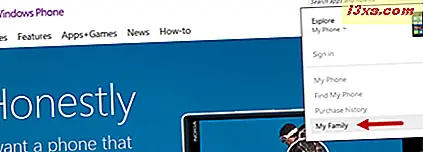
Logga in med ditt Microsoft-konto.
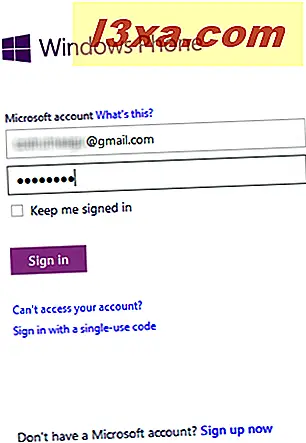
Om det här är första gången du landar på den här sidan ser du en länk med namnet Komma igång . Om du redan har gått igenom processen för att konfigurera ett barns konto, kommer länken att kallas Lägg till ett barn . Klicka på det

Därefter är du instruerad om att du måste logga in med ditt barns Microsoft-konto. För att fortsätta, klicka på Gå .

Logga in nu med ditt barns uppgifter. Detta borde vara samma konto som ditt barn använder på sin Windows Phone 8-smartphone.
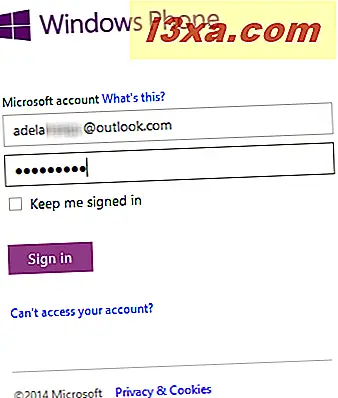
På sidan Min Familj ser du två avsnitt: Föräldrar och barn .
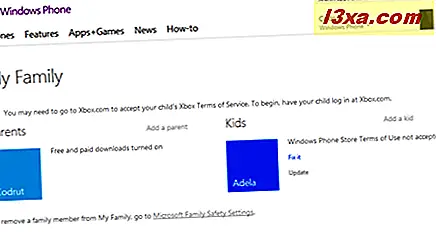
Om du ännu inte har tillåtit ditt barn att ladda ner och installera appar från Windows Phone Store, kommer du att se ett meddelande som säger "Användarvillkor för Windows Phone Store inte accepterade" .
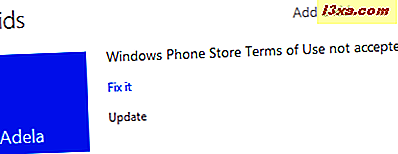
Innan du accepterar dessa villkor kan ditt barn inte hämta och installera appar och spel på sin telefon. Om ditt barn försöker ladda ner en app från affären, visas ett meddelande som frågar honom / henne att begära ditt tillstånd på telefonen: "Butikens användarvillkor måste accepteras innan du kan köpa det här objektet. Fråga din förälder att gå till windowsphone.com för att acceptera butikens användarvillkor. "

På sidan Min familj, på höger sida av ditt barns namn, hittar du en länk med namnet Fix it . Även om den här länkens namn inte är mycket intuitivt måste du klicka på den för att kunna acceptera användarvillkoren för Windows Phone Store för ditt barns konto.
När du klickar på det kommer du att styras till en ny sida. Här kontrollerar du "Jag har läst och accepterar användarvillkoren för [barnets konto]" -fältet och klicka på Spara .
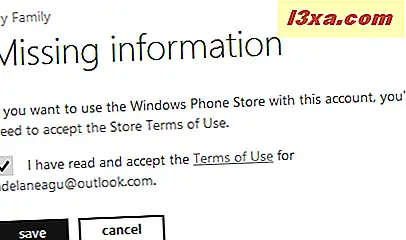
Nu kommer du tillbaka till sidan Min familj, där du kan se att ditt barn nu kan hämta gratis appar och spel från Windows Phone Store .
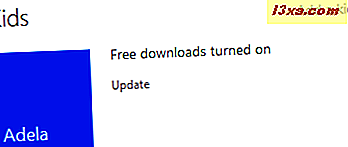
Hur tillåter eller blockerar ditt barn från att hämta betalade appar
För att ytterligare kontrollera vad ditt barn kan ladda ner och installera på sin Windows Phone, klicka på länken Uppdatera .
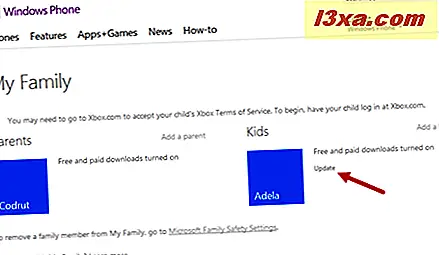
En liten popup visas med ytterligare inställningar.
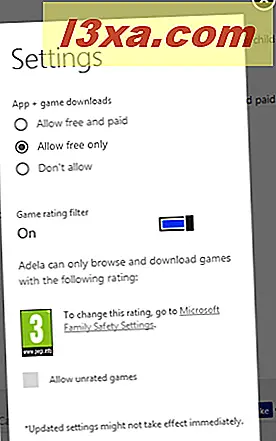
I det kommer du att märka att standardvärdet för "App + spelnedladdningar" är "Tillåt endast gratis" . Det innebär att ditt barn inte kan ladda ner betalade appar och spel, och heller inte göra in-app eller in-game-inköp. Jag vill ge honom / henne tillgång till betalade appar och spel, du måste kolla rutan "Tillåt gratis och betalad" .
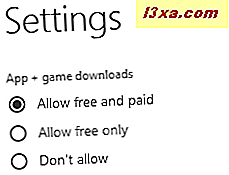
Stäng inställningarna popup och dina inställningar sparas automatiskt.
Ange vilken typ av spel ditt barn kan spela i Windows Phone
Du kommer att märka att popupmenyn Inställningar som nämns tidigare också låter dig konfigurera "Game rating filter".
Även om det inte är ett riktigt säkert alternativ för ditt barn, kan du välja att helt avaktivera klassificeringssystemet. För att göra så sätt motsvarande brytare till Av och du låter ditt barn ladda ner och installera spel med några betyg.
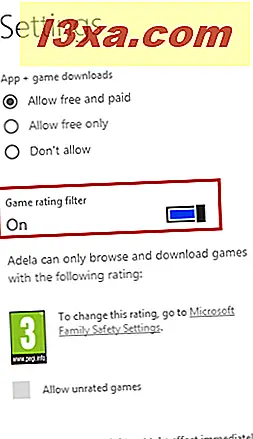
När jag bor i Europa är standardvärdet PEGI 3, vilket innebär att mitt barn bara kan ladda ner spel med etiketten "lämplig för alla åldersgrupper" . För att ändra tillåtet betyg, klicka på länken som säger "Microsoft Family Safety Settings" . Detta tar dig till Family Safety webbplats där du har fler alternativ att välja mellan. Men mer om detta ämne i en framtida handledning.
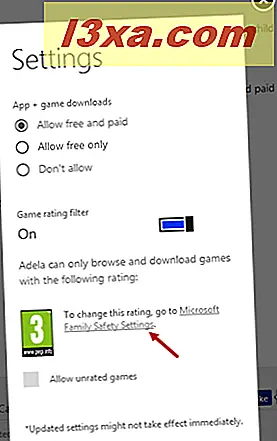
Om du vill låta ditt barn spela obesträngda spel, markera alternativet "Tillåt obehörigt spel" längst ner i popupfönstret Inställningar .
Slutsats
Som du kan se från den här guiden kan produkten My Family göra ett anständigt jobb för att se till att ditt barn inte spelar spel där det inte är lämpligt för hans ålder och att kontrollera vilka appar och spel han eller hon kan ladda ner. Prova det och låt oss veta hur det fungerade för dig.



